2022. 1. 1. 21:04ㆍ체험단
안녕하세요~
수냉 CPU쿨러로 상단과 전면, 흡기와 배기 등등 9가지 경우의 수에 맞춰 실험해 보았습니다. 다양한 결과가 나왔습니다. 공랭 CPU 쿨러는 어떤 결과가 나올지 궁금하던 차에 잘만 CNPS10X PERFORMA BLACK CPU쿨러를 장착해 테스트했습니다.
1. 개봉

뽁뽁이 두텁게 싸여 왔습니다.

올 블랙으로 깔끔한 마감의 블랙 감성을 자극합니다.

터빈블레이드 팬의 조용한 구동소음과 뛰어난 풍량과 비대칭 히트파이프 배치를 통한 방열면적 극대화한 제품입니다.

역시 한글이 제일 반갑습니다.

높이 155mm입니다. 케이스와 호환되는지 확인해야 합니다. 제 케이스는 175mm까지 장착가능합니다. 소음은 27dB로 조용합니다.

설명서, 조립용 부품, 그리고 쿨러 순으로 들어 있습니다. 처음에 박스를 들었을 때, 흔들리는 소리가 들려 뭔가 깨져 왔을지 살짝 걱정되었는데, 부품 소리였습니다. 기존에 조립해 본 CPU 쿨러와 달리 이렇게 부품을 따로 포장해 주어 좋았습니다.

CPU 쿨러도 따로 잘 포장되어 있습니다. 이상하게 이번 제품은 커 보였습니다.

CPU 쿨러를 조립하려다 보면, 인텔과 AMD 부품이 헷갈리는 경우가 있는데요, 이 제품은 부품이 더 단순화 되어 있는 느낌이라 헷갈리지 않아 좋았습니다.
2. 조립

케이스 상단에 장착된 수냉CPU쿨러입니다. 상단에 달려 있던 냉각팬은 아래에 달아 뒀는데요, 다시 상단에 달아야 합니다.

설명서도 제본이 되어 있어, 하나씩 넘기면서 조립하기 좋았습니다. 크게 펼치면 조립할 때 찾기 복잡하고, 공간도 많이 차지해서 불편했었는데, 개선되어 좋았습니다.
다른 제품은 인텔과 AMD가 반대로 되어 있는데, 이 제품은 같은 위치에서 시작합니다. 대신 나사 끼우는 위치가 다르네요.

이곳이 인텔 제품 사용하는 곳입니다. 이렇게 조립해 줍니다.

로딩블록을 붙여 줍니다.
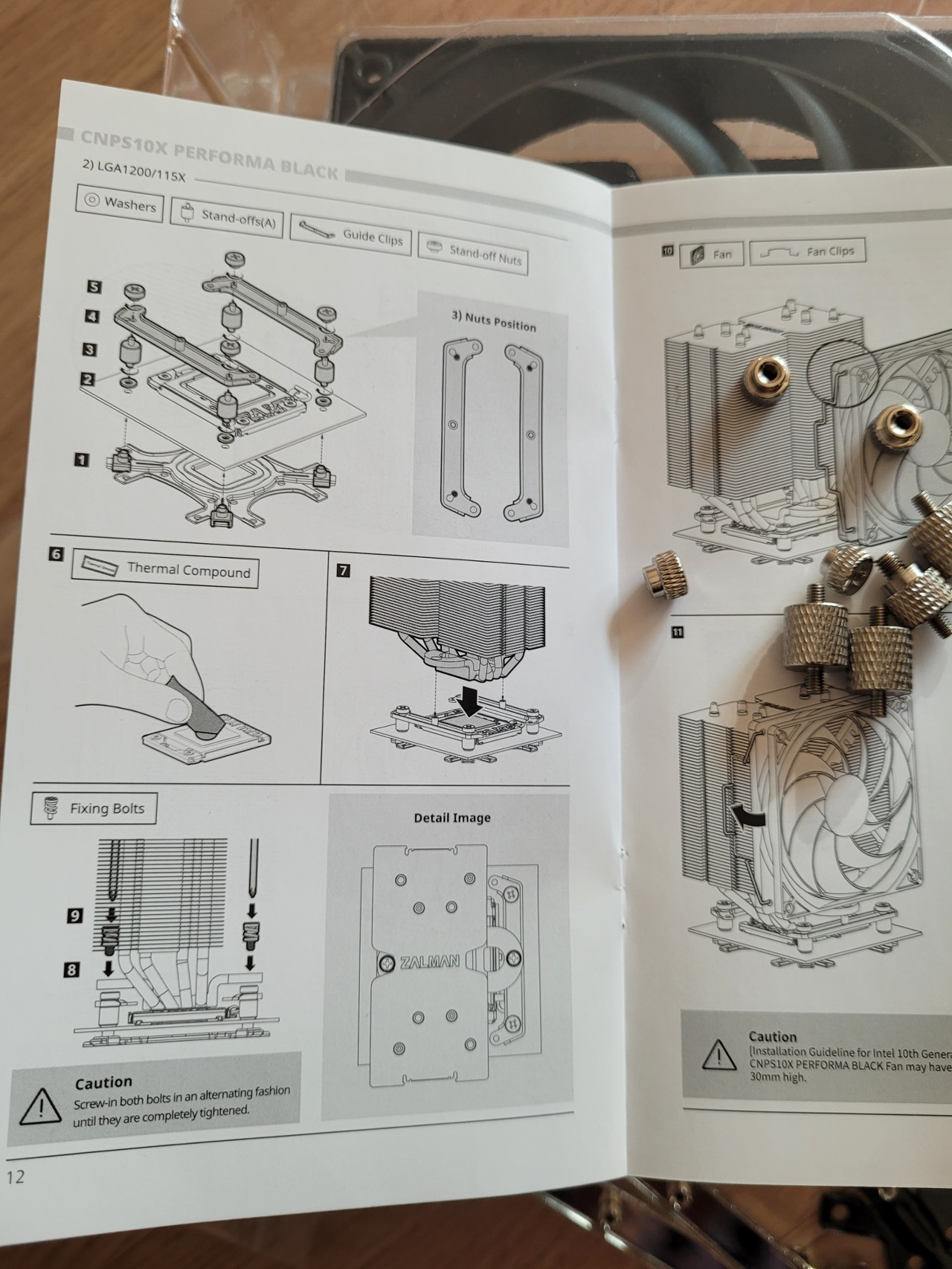
백플레이트를 메인보드에 장착하기 위한 부품을 찾았습니다.

메인보드 아래쪽에 백플레이트를 끼웁니다. 이 제품은 백플레이트 끼우는데, 나사로 고정하지 않았는데도 잘 붙어 있어 조립할 때 편했습니다.

메인보드 CPU 주변에 나사로 고정해 줍니다. 빨간원과 초록원의 차이점은 무엇일까요?

왼쪽이 빨간원, 오른쪽이 초록원 것입니다. 위아래 모양이 동일한 것으로 4개 설치해야 합니다.

ASRock B560M PRO4 메인보드인데요, 빨간 네모를 보시면, 클립이 SSD 방열판과 붙어있습니다. 처음에는 걸려서 조립하기 힘들지 않을까 생각했는데 다행히 딱 맞습니다.

클립을 고정했습니다.

조립하기 전에 이 비닐을 떼야 합니다. 떼지 않으면 쿨링에 문제가 생깁니다.

이제 CPU 위에 써멀 컴파운드를 바르고 이 부분을 CPU 위에 잘 얹어 줍니다.

쿨링팬을 제거해야 고정나사를 꽂을 곳이 보입니다.

앞의 과정까지 조립하면서 다른 제품에 비해 개선된 제품이란 느낌을 받았습니다. 그러나 이 부분에서 어려웠습니다. 빨간 원에 고정 나사를 고정해야 하는데, 오른쪽은 쉽게 고정할 수 있엇습니다. 그런데 왼쪽은 써멀 컴파운드와 히트파이프 부분이 미끌거리면서 나사 고정하기가 쉽지 않았습니다. 예전 다른 제품은 홈에 꽂아 고정된 상태로 나사로 고정하면 되니 편했습니다. 몇 번의 시행착오 끝에 성공했습니다.

왼쪽까지 성공했습니다. 이제 쿨링팬을 달아야 합니다.

위쪽은 공간이 넉넉합니다. 아래쪽은 공간이 부족해서 그래픽카드를 제거하지 않으면 쿨링팬 고리를 걸지 못합니다.

방열판과 쿨링팬 사이에 높이가 차이납니다.
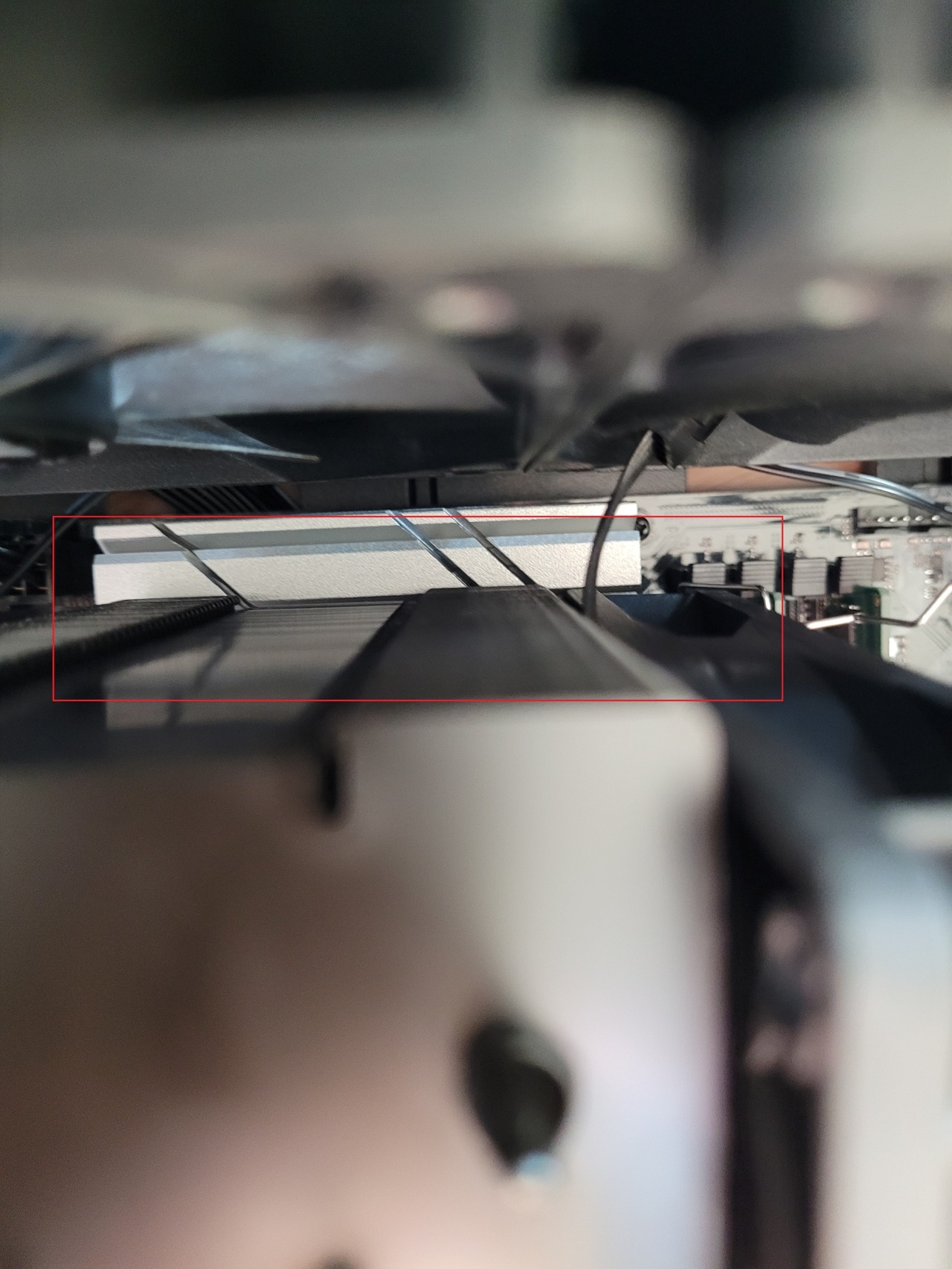
빨간 네모를 보면 메인보드 방열판이 CPU 쿨러 방열판에는 걸리지 않는데, 쿨링팬에는 걸립니다. 쿨링팬을 장착하고 사용하는 데는 문제 없습니다.

전원을 연결합니다.

그래픽카드까지 장착했습니다. 그래픽카드와 거의 붙어 있어, 공기의 흐름이 어떨까 궁금했습니다. 그래픽카드 방열판 바로 위에서 공기의 흐름을 만들어 주니 아무래도 수냉쿨러보다는 구조적으로 더 낫지 않을까하는 생각도 들었습니다.
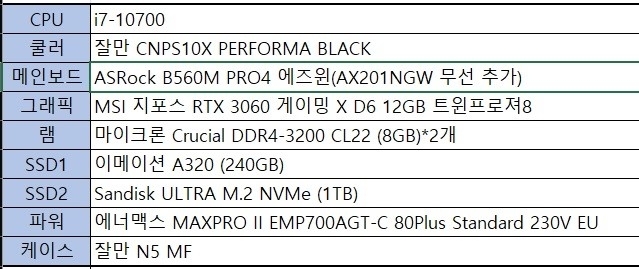
조립 완료 후 사양입니다.
https://www.youtube.com/watch?v=rcNajZgbfsg
조립 완료 후 부팅했습니다. RGB 제품이 아닙니다. 책상 아래 두고 사용하기 때문에 RGB를 볼 일이 없습니다. 중간에 케이스 쿨링팬 RGB를 켰습니다. RGB없는 것이 더 낫기도 합니다.
3. 테스트
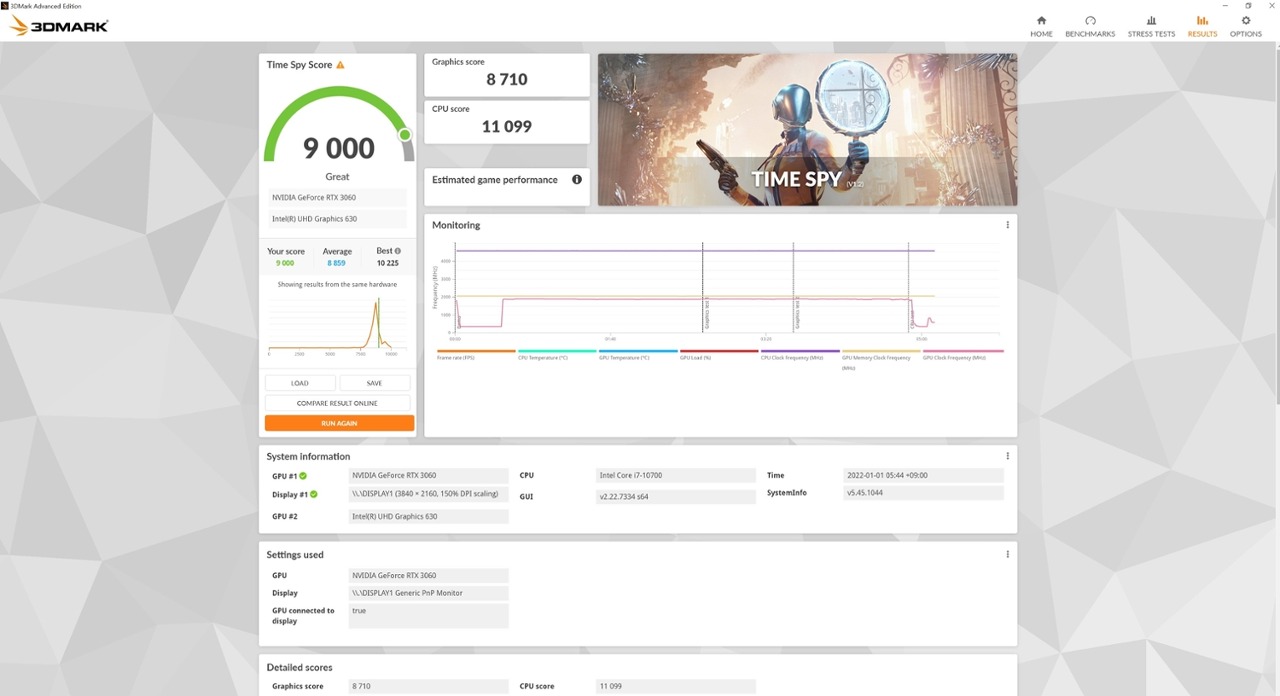
9000점 나왔습니다. 수냉쿨러 쓸 때보다 살짝 더 좋은 점수가 나왔습니다.
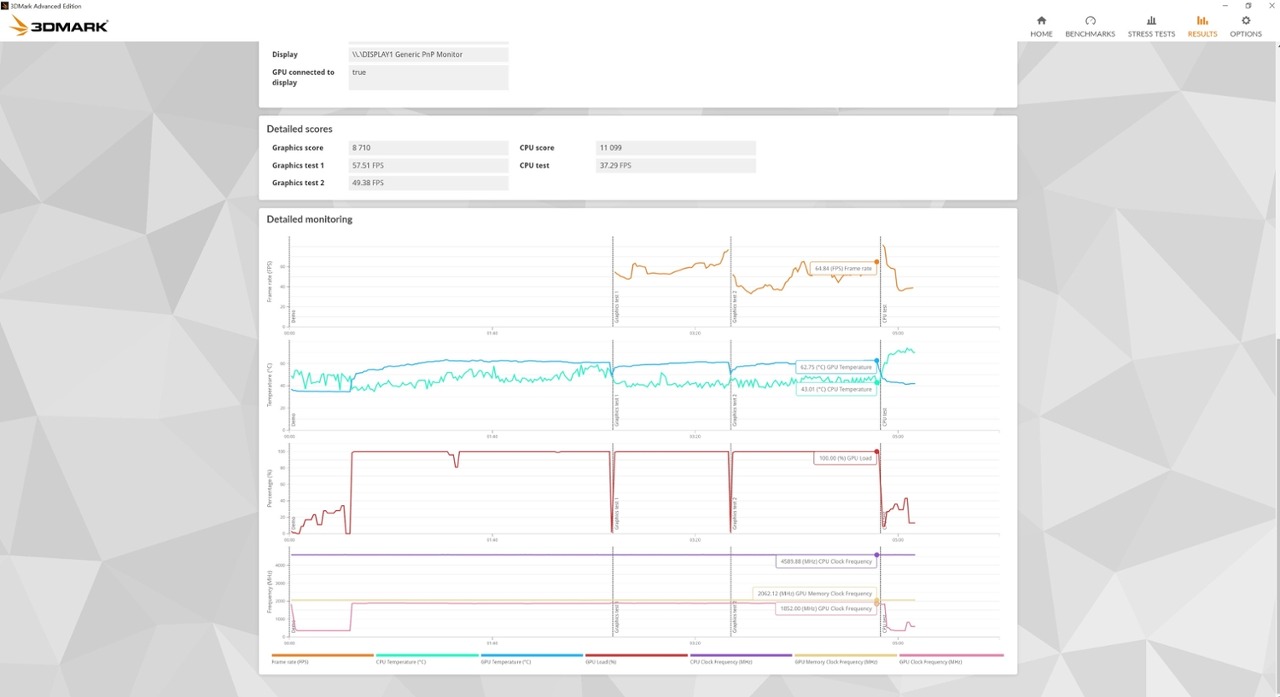
그래픽카드 62.75도, CPU 43.01입니다. 수냉CPU 쿨러 쓸 때보다 그래픽카드 온도가 3도 정도 더 낮게 나옵니다. 그래픽카드 방열판 위의 뜨거운 공기를 CPU 쿨러 냉각팬이 케이스 후면 냉각팬쪽으로 빨리 빼 줘서 그런 것 같습니다.
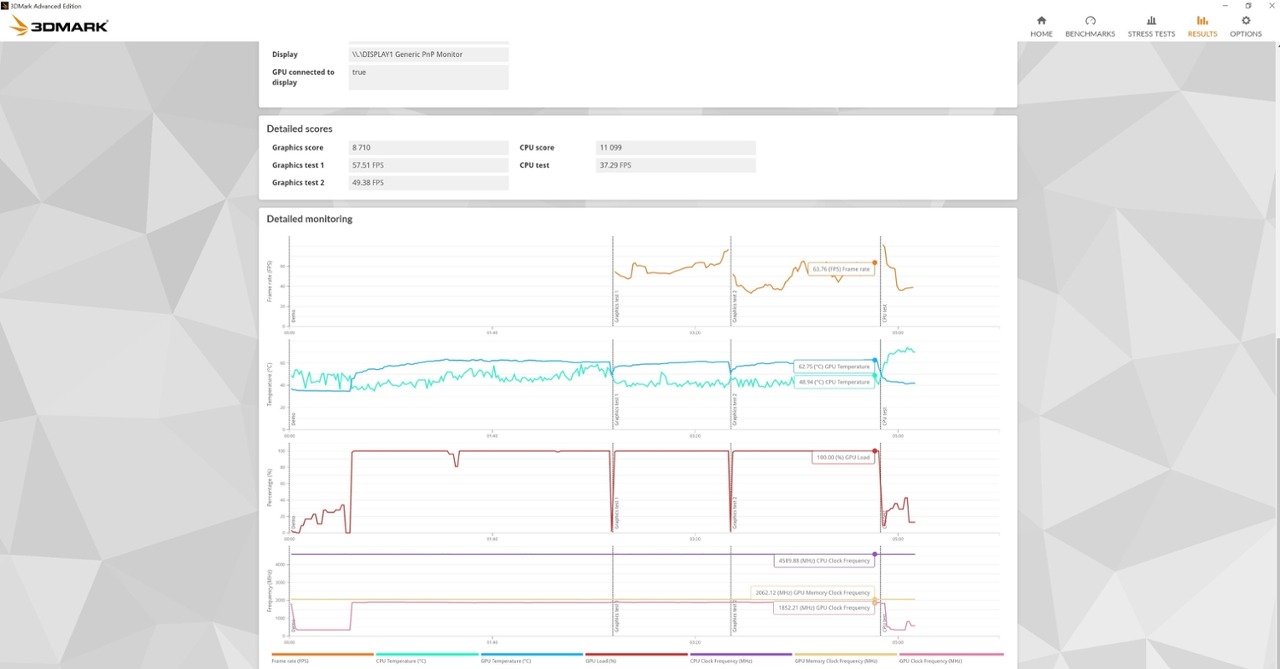
살짝 앞부분에서는 CPU 온도가 48.94도 나왔습니다. 괜찮은 온도입니다.
4. 총평
잘만 CNPS10X PERFORMA BLACK을 조립하면서 많은 부분이 개선되었다는 것을 느꼈습니다. 조용하면서도 쿨링성능도 잡은 가성비CPU쿨러입니다.
5. 상세정보
http://prod.danawa.com/info/?pcode=14076317
잘만 CNPS10X PERFORMA BLACK : 다나와 가격비교
컴퓨터/노트북/조립PC>PC주변기기>쿨러/튜닝, 요약정보 : CPU 쿨러 / 타워형 / 공랭 / 팬 쿨러 / 팬 크기: 135mm / 25T / 베어링: EBR / 4핀 / 최대 소음도: 최대 27dBA / 1500 RPM / 최대 풍량: 75.16 CFM / 최대 풍압:
prod.danawa.com

'체험단' 카테고리의 다른 글
| [체험단] PCCOOLER PALADIN EX400 ARGB 가성비쿨러, 쿨러추천 (0) | 2022.06.05 |
|---|---|
| [체험단] 검증된 CPU 추천 AMD 라이젠5 PRO 4650G (르누아르) CPU (0) | 2022.04.23 |
| [체험단] 인텔 가성비노트북 ASUS VivoBook X415EA-EB030 노트북추천(활용편) (0) | 2021.12.15 |
| [체험단] 가성비파워서플라이 마이크로닉스 Classic II 풀체인지 700W 80PLUS 230V EU 파워서플라이추천 (0) | 2021.12.12 |
| [체험단] 인텔 가성비노트북 ASUS VivoBook X415EA-EB030 노트북추천(사양편) (0) | 2021.12.11 |